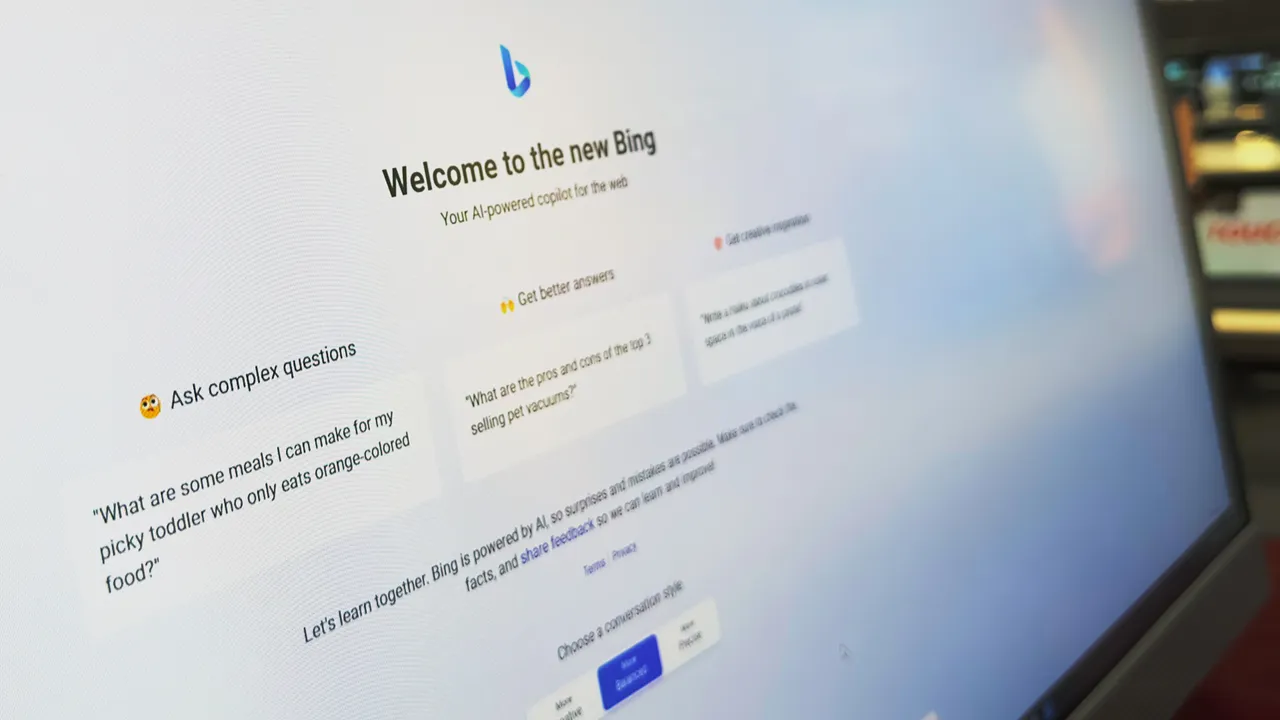
वर्षौंदेखि, माइक्रोसफ्ट बिंगले लोकप्रिय खोज इन्जिनहरू बीच आफ्नो मुख्य प्रतिस्पर्धी गुगलले बजारको नियन्त्रण कायम राखेकोले आफ्नो स्थान हासिल गर्न संघर्ष गरिरहेको छ। तर माइक्रोसफ्टको हालैको गहिरो डाइभेन्टो आर्टिफिसियल इन्टेलिजेन्स (एआई) ले इन्टरनेट खोजमा नयाँ जीवन फ्याँकिरहेको छ, यसको एआई-संचालित बिंग च्याट सुविधाको साथ, अब व्यापक प्रयोगको लागि खुला छ-- र यो अझ राम्रो हुँदै गइरहेको छ।
साथै: Microsoft Build 2023 बाट सबै प्रमुख Bing Chat र AI घोषणाहरू
अक्सर "नयाँ Bing" वा "Bing ChatGPT" भनेर चिनिन्छ, Bing Chatis यसको लोकप्रिय प्रतिस्पर्धी भन्दा धेरै फरक छ। यसले GPT-4 प्रयोग गर्दछ र कुराकानी ढाँचामा एआई-संचालित खोज इन्जिन जस्तै कार्य गर्दछ, तर यो केवल सुरुवात हो।
ChatGPT को विपरीत, Bing च्याटले इन्टरनेट पहुँचलाई बढावा दिन्छ, यसले थप अद्यावधिक प्रतिक्रियाहरू प्रदान गर्ने क्षमता प्रदान गर्दछ। अर्कोतर्फ ChatGPT को नि:शुल्क संस्करणलाई सन् २०२१ सम्मको डेटामा मात्र तालिम दिइएको छ, त्यसैले यसले हालका घटनाहरूमा जवाफ दिन सक्दैन।
GPT-4, जुन OpenAI को पछिल्लो ठूलो भाषा मोडेल हो, ChatGPT Plus को मासिक सदस्यताको साथ उपलब्ध छ -- वा Bing Chat प्रयोग गरेर।
Bing Chat कसरी प्रयोग गर्ने
तपाइँलाई के चाहिन्छ: नयाँ Bing को साथ सुरु गर्न को लागी तपाइँ Microsoft Edge को प्रयोग गर्न आवश्यक छ। माइक्रोसफ्टले च्याट सुविधा पहुँच गर्न खाता चाहिन्थ्यो, तर अब तपाइँ लग इन नगरी छोटो कुराकानी गर्न सक्नुहुन्छ।
1. Microsoft Edge खोल्नुहोस् (वा डाउनलोड गर्नुहोस्) र Bing मा जानुहोस्
Bing च्याट पहुँच गर्न Microsoft Edge वेब ब्राउजर खोल्नुहोस्। यदि तपाइँसँग Edge छैन भने, तपाइँ यसलाई Windows, Mac, र Linux को लागि डाउनलोड गर्न सक्नुहुन्छ। यो एन्ड्रोइड र आईओएसका लागि मोबाइलमा पनि उपलब्ध छ।
एकचोटि तपाईंले Microsoft Edge खोल्नुभएपछि, Bing.com मा जानुहोस् र तपाईंसँग Bing च्याट पहुँच गर्नका लागि केही विकल्पहरू हुनेछन्। तपाईं या त स्क्रिनको शीर्षमा च्याटमा क्लिक गर्न सक्नुहुन्छ, स्क्रिनको दायाँ साइडबारमा रहेको Bing लोगोमा क्लिक गर्नुहोस्, वा, यदि उपलब्ध छ भने, प्रयास गर्नुहोस् वा खोज पट्टीको दायाँ तल थप जान्नुहोस् ।
साथै: आजको एआई बूमले सामाजिक समस्याहरू बढाउनेछ यदि हामीले अहिले काम गरेनौं, एआई नैतिकवादी भन्छन्
जब तपाइँ Microsoft Bing पहुँच गर्नुहुन्छ, तपाइँ तपाइँका प्रश्नहरूको लागि खोज वा च्याट ढाँचाहरू प्रयोग गर्ने कि नगर्ने छनौट गर्न सक्नुहुन्छ।
Bing च्याट सधैं एज साइडबारबाट पहुँचयोग्य हुन्छ, चाहे तपाईं जुनसुकै वेबसाइटमा हुनुहुन्छ।
2. आफ्नो Microsoft खातामा लग इन गर्नुहोस् (वैकल्पिक)
यदि तपाइँ Microsoft खातामा लग इन हुनुहुन्न भने तपाइँ अझै पनि Bing AI च्याटबोटमा पहुँच गर्न सक्नुहुन्छ, तपाइँ प्रति कुराकानीमा बोटबाट केवल पाँच प्रतिक्रियाहरूमा सीमित हुनुहुनेछ। यदि तपाइँ Bing बाट 20 प्रतिक्रियाहरू सम्म लामो कुराकानी गर्न चाहनुहुन्छ भने, तपाइँ आफ्नो Microsoft खातामा लग इन गर्न सक्नुहुन्छ।
Microsoft खाता outlook.com वा hotmail.com इमेल ठेगाना र पासवर्ड, वा तपाईंले Microsoft सेवाहरू, जस्तै Office, OneDrive, वा Xbox प्रयोग गर्ने लगइन जानकारी हुन सक्छ।
तपाईले कुनै पनि इमेल ठेगाना, जीमेल र याहू प्रयोग गरेर Microsoft खाता बनाउन सक्नुहुन्छ! समावेश।
3. यदि Bing.com प्रयोग गर्दै हुनुहुन्छ भने, च्याट ट्याब छान्नुहोस्
खोज पट्टीको तल खोज विकल्पहरूबाट, नयाँ AI-संचालित Bing च्याटको लागि च्याट ट्याब पहुँच गर्न च्याटमा क्लिक गर्नुहोस्।
यदि तपाईंले Microsoft Edge साइडबार मार्फत Bing च्याट पहुँच गर्नुभयो भने, चार चरणमा जानुहोस्।
4. Bing च्याट कसरी काम गर्छ जान्नुहोस्
माइक्रोसफ्टको एआई-संचालित बिंग च्याट ChatGPT भन्दा अलि फरक छ, अहिलेको सबैभन्दा लोकप्रिय एआई च्याटबोट। जब तपाइँ समान तरिकामा प्रम्प्टहरू सोध्नुहुन्छ, जवाफहरूको ढाँचा, कुराकानी शैली, र Bing AI इन्टरफेस सबै धेरै फरक छन्।
साथै: मैले कसरी ChatGPT लाई मलाई झूट बोल्न ठग्यौं
तपाइँलाई नयाँ Bing च्याट विन्डो जान्न मद्दतको लागि यहाँ एउटा ब्रेकडाउन छ:
- पाठ क्षेत्र: स्क्रिनको तल पाठ क्षेत्र छ जहाँ तपाइँ Bing च्याट को लागी तपाइँको प्रम्प्ट र प्रश्नहरु प्रविष्ट गर्न सक्नुहुन्छ।
- नयाँ विषय: जब तपाइँ नयाँ विषयमा क्लिक गर्नुहुन्छ, Bing ले अघिल्लो वार्तालाप मेटाउनेछ र तपाइँलाई नयाँमा जानको लागि प्रेरित गर्नेछ।
- स्रोतहरू: Bing ले संवादात्मक AI-संचालित खोज इन्जिनको रूपमा कार्य गर्दछ र, यद्यपि यसले तपाईंलाई खोज इन्जिनको रूपमा सूची ढाँचामा जवाफ दिँदैन, यसले वेबबाट यसको धेरैजसो प्रतिक्रियाहरू सङ्कलन गर्छ। जब तपाइँ प्रम्प्टको जवाफ पाउनुहुन्छ, Bing ले सन्देश बबल तल लिङ्कहरूमा कुनै पनि स्रोतहरू सूचीबद्ध गर्नेछ।
- सुझाव गरिएका फलो-अप प्रश्नहरू: तपाईंले Microsoft Bing बाट प्रतिक्रिया प्राप्त गरेपछि, यसले तपाईंले प्रयोग गर्न सक्ने विभिन्न फलो-अप प्रश्नहरूको लागि सुझावहरू उत्पन्न गर्नेछ। उदाहरणका लागि, यदि तपाईंले Bing लाई "आकाशको रंग कस्तो छ?" सोध्नुभयो भने, यसले फलो-अप प्रश्नहरू सुझाव दिन सक्छ, "के अन्य ग्रहहरूमा आकाश निलो छ?" वा "प्रदूषणले आकाशको रंगलाई कसरी असर गर्छ?"
- खोज वा च्याट: स्क्रिनको शीर्ष बायाँले तपाईंलाई परम्परागत खोज परिणामहरू वा एआई च्याटबोट बीच टगल गर्ने विकल्प दिन्छ। बस एक वा अर्को स्विच गर्न क्लिक गर्नुहोस्।
- वार्तालाप शैली: Bing Chat लाई खोज इन्जिन भन्दा एक प्रश्नको अधिक मानव-जस्तै जवाफ प्रदान गर्न प्रोग्राम गरिएको छ, त्यसैले यसले प्रतिक्रियाहरूको लागि तीन ढाँचाहरू प्रदान गर्दछ -- थप रचनात्मक, अधिक सन्तुलित, र अधिक सटीक। यी ढाँचाहरू मध्ये प्रत्येक एक स्व-वर्णनात्मक छ: "थप रचनात्मक" छनौट गर्नाले तपाईंलाई मौलिक र कल्पनाशील प्रतिक्रियाहरू दिनेछ र यसले छविहरू पनि उत्पन्न गर्न सक्छ; "अधिक सन्तुलित" ChatGPT सँग मिल्दोजुल्दो छ, मानवजस्तै जवाफको साथ जानकारीमूलक र मैत्रीपूर्ण कुराकानी; र "अधिक सटीक" ले संक्षिप्त र सीधा प्रतिक्रियाहरू प्रस्तुत गर्नेछ।
- प्रम्प्ट काउन्टर: जब Bing ले वार्तालाप भित्र प्रश्नको जवाफ दिन्छ, तपाईंले संख्या देख्नुहुनेछ जसले तपाईंलाई कति प्रतिक्रियाहरू प्राप्त गर्नुभएको छ भनेर गणना गर्न मद्दत गर्दछ। प्रति कुराकानी 20 प्रतिक्रियाहरूको सीमा छ।
- प्रतिक्रिया बटन: स्क्रिन स्क्यान गर्दा, तपाईंले च्याट विन्डोको तल-दायाँ कुनामा रहेको प्रतिक्रिया बटनलाई तुरुन्तै याद गर्नुहुनेछ। यो बटनले प्रयोगकर्ताहरूलाई सुझावहरू वा उनीहरूलाई मनपर्ने वा मन नपर्ने चीजहरूमा स्क्रिनसट समावेश गर्ने विकल्पको साथमा Microsoft Bing लाई प्रतिक्रिया प्रदान गर्न दिन्छ।
- Microsoft खाता: तपाईंको खाता जानकारी स्क्रिनको शीर्ष दायाँमा पहुँचयोग्य छ।
5. लेख्न सुरु गर्नुहोस्
यस बिन्दुमा, तपाइँ Bing च्याट प्रयोग गर्न सक्नुहुन्छ र च्याट विन्डोमा पाठ क्षेत्रमा तपाइँका प्रम्प्टहरू र प्रश्नहरू लेख्न सुरु गर्न सक्नुहुन्छ।
साथै: माइक्रोसफ्टले नयाँ बिंगको लागि बग बाउन्टी कार्यक्रम सुरू गर्यो
त्यसपछि, तिनीहरूलाई पेश गर्न इन्टर थिच्नुहोस्।
FAQs
के Bing च्याट अब उपलब्ध छ?
नयाँ एआई-संचालित बिंग च्याट यस वर्षको सुरुदेखि नै प्रतीक्षा सूचीको आधारमा मात्र उपलब्ध थियो, तर माइक्रोसफ्टले अब मान्य खाताको साथ वा बिना सबै माइक्रोसफ्ट एज प्रयोगकर्ताहरूलाई व्यापक पहुँच प्रदान गरेको छ।
साथै: नयाँ बिंग के हो? तपाईंले जान्न आवश्यक सबै कुरा यहाँ छ
नयाँ बिंग च्याट खुला पूर्वावलोकनमा छ, त्यसैले प्रयोगकर्ताहरूले एज वेब ब्राउजरमा गएर यसलाई प्रयास गर्न सक्छन्।
के Bing Chat Chrome मा उपलब्ध छ?
Bing Chat यस समयमा Microsoft Edge मा मात्र उपलब्ध छ। Google Chrome मार्फत नयाँ Bing पहुँच गर्न निश्चित तेस्रो-पक्ष विस्तारहरू छन्, तर कुनै पनि आधिकारिक रूपमा Microsoft द्वारा समर्थित छैन।
म कसरी Bing च्याट पहुँच गर्न सक्छु?
Bing Chat चाँडै पहुँच गर्ने केही तरिकाहरू छन्:
- माइक्रोसफ्ट एज ब्राउजरसँग सञ्झ्यालको दायाँ-पट्टि साइडबारमा नयाँ बिंग च्याटमा सजिलो पहुँच छ।
- प्रयोगकर्ताहरूले नयाँ Bing AI च्याटबोटसँग कुराकानी गर्न Bing.com मा गएर Bing होमपेजमा जान सक्छन्।
- तपाईको व्यक्तिगत उपकरणमा Bing को मोबाइल एप संस्करण डाउनलोड गर्ने विकल्प पनि छ।
- तपाईं एज ब्राउजर मार्फत मोबाइलमा Bing प्रयोग गर्न सक्नुहुन्छ।
Bing Chat कसरी खोज इन्जिन भन्दा फरक छ?
Bing च्याट र अन्य AI च्याटबटहरू बीचको सबैभन्दा ठूलो भिन्नता, खोज इन्जिनको तुलनामा, खोज परिणामहरूको रेन्डरिङमा कुराकानीको स्वर हो, पर्दा पछाडि सञ्चालन हुने ठूलो भाषा मोडेलको लागि धन्यवाद। एक विशेष प्रश्नको जवाफमा बुद्धिमानीपूर्वक खोज परिणामहरू ढाँचाले इन्टरनेटमा केहि पत्ता लगाउन खोज्ने जो कोहीलाई सजिलो बनाउँछ।
साथै: ChatGPT बनाम Bing Chat: कुन AI च्याटबोट तपाईंले प्रयोग गर्नुपर्छ?
मानक Bing खोज इन्जिनसँग पहिले नै रहेको खोज क्षमताहरू भन्दा बाहिर, Bing च्याट पूर्ण रूपमा विकसित AI च्याटबोट हो र यसले धेरै चीजहरू गर्न सक्छ जुन समान उपकरणहरूले गर्न सक्छ, जस्तै ChatGPT। उदाहरणका लागि, Bing र ChatGPT दुवैले पाठ उत्पन्न गर्न सक्छन्, जस्तै निबन्ध वा कविता, कोड लेख्न, वा जटिल प्रश्नहरू सोध्न र फलो-अप प्रश्नहरूको साथ कुराकानी होल्ड गर्न।
के Bing ले ChatGPT प्रयोग गर्छ?
Bing ले ChatGPT प्रयोग गर्दैन, तर यसले यसको जवाफहरू सिर्जना गर्न GPT-4 प्रयोग गर्छ। नयाँ Bing यस समयमा GPT-4 नि:शुल्क प्रयोग गर्ने एक मात्र तरिका हो र माइक्रोसफ्टले नवीनतम भाषा मोडेलको साथ एकीकरणले Bing लाई ChatGPT भन्दा बढी शक्तिशाली र सटीक बनाउँदछ।
साथै: माइक्रोसफ्टले भर्खरै बिंगको एआई-संचालित खोजको साथ ChatGPT लाई सुपरचार्ज गर्यो
धेरै प्रयोगकर्ताहरू एक वा अर्को रुचाउँछन्। मेरो अनुभवमा, मैले देखेको छु कि Bing च्याट कहिलेकाहीँ प्रतिक्रिया दिन अलि ढिलो हुन सक्छ र केही प्रम्प्टहरू छुटाउन सक्छ, तर यो सामान्यतया फलो-अप प्रश्न सोधेर समाधान गरिन्छ, जस्तै "के तपाईंले त्यसको खोजी गर्नुभयो?"। यद्यपि, म यो पनि विश्वास गर्छु कि Bing को नयाँ संस्करणले प्रयोगकर्ताहरूलाई अनुभवमा थप नियन्त्रण र थप सहज UI प्रदान गर्दछ।
साथै: Microsoft ले OpenAI को ChatGPT प्लगइन मानकलाई अँगालेको छ
OpenAI को भाषा मोडेलको GPT 3.5 संस्करणले ChatGPT लाई शक्ति दिन्छ। जब GPT-4 ChatGPT को अद्यावधिक संस्करण मार्फत व्यापक रूपमा उपलब्ध भयो, यो OpenAI को सदस्यता सेवा, ChatGPT Plus मार्फत थियो, जसको लागत $20 प्रति महिना हो।
के त्यहाँ Bing छवि निर्माता छ?
माइक्रोसफ्टले भर्खरै यसको जेनेरेटिभ एआई उपकरणहरूको भागको रूपमा बिंग छवि सिर्जनाकर्तालाई डेब्यु गर्यो। यो Bing च्याट मार्फत पहुँचयोग्य छ, जब यो रचनात्मक कुराकानी शैलीमा प्रयोग गरिन्छ, वा Bing.com/Create मा गएर आफैंमा।
साथै: Bing छवि सिर्जनाकर्ता कसरी प्रयोग गर्ने (र किन यो DALL-E 2 भन्दा राम्रो छ)
माइक्रोसफ्टले DALL-E प्रयोग गरिरहेको छ, OpenAI बाट कृत्रिम रूपमा बुद्धिमान छवि जेनेरेटर। यो Bing भित्र Microsoft Edge को लागि एक उपकरणको रूपमा उपलब्ध छ, किनकि प्रयोगकर्ताहरूले Bing लाई अवस्थित च्याट भित्र छविहरू सिर्जना गर्न प्रम्प्ट दिन सक्षम छन्, एक अलग वेबसाइटमा जानुको विपरीत।
के Bing च्याटले गलत जवाफ दिन्छ?
ChatGPT र अन्य ठूला भाषा मोडेलहरू जस्तै, नयाँ AI-संचालित Bing Chat गलत जानकारी दिने खतरामा छ। नयाँ Bing ले जवाफको रूपमा प्रस्ताव गर्ने अधिकांश आउटपुट अनलाइन स्रोतहरूबाट लिइएको हो, र हामीलाई थाहा छ कि हामीले इन्टरनेटमा पढेका सबै कुरामा विश्वास गर्न सक्दैनौं। त्यसै गरी, जब तपाइँ च्याट मोडमा नयाँ बिंग प्रयोग गर्नुहुन्छ, यसले मूल प्रश्नसँग असम्बन्धित बेकार जवाफहरू उत्पन्न गर्न सक्छ।
के Bing Chat नि:शुल्क छ?
नयाँ Bing पूर्णतया नि:शुल्क मात्र होइन, यो अहिले नि:शुल्क GPT-4 पूर्वावलोकन गर्ने उत्तम तरिका पनि हो। तपाईले Bing AI च्याटबोटलाई प्रश्नहरू सोध्न, समस्यामा मद्दत प्राप्त गर्न वा प्रेरणा खोज्नको लागि प्रयोग गर्न सक्नुहुन्छ, तर तपाइँ प्रति अन्तरक्रियामा १५ प्रश्नहरू र दिनमा १५० वार्तालापहरूमा सीमित हुनुहुन्छ।
के Bing Chat सँग मेरो कुराकानीहरू सुरक्षित छन्?
अद्यावधिकहरूको हालैको श्रृंखला मार्फत, माइक्रोसफ्टले बिंग च्याटमा च्याट इतिहास थप्यो। यो अब च्याट विन्डोको दाहिने हातमा पहुँचयोग्य छ। यदि तपाइँ आफ्नो Microsoft खातासँग Bing च्याट प्रयोग गर्दै हुनुहुन्छ भने, तपाइँको सेटिङहरूमा निर्भर गर्दै, खोज इतिहास खातामा बचत गरिन्छ, त्यसैले अघिल्लो प्रम्प्टहरू बचत हुन सक्छ।
नयाँ Bing को लागि प्रतीक्षा सूची छ?
माइक्रोसफ्टले भर्खरै घोषणा गर्यो कि नयाँ, एआई-संचालित बिंग खुला पूर्वावलोकनमा छ, त्यसैले कुनै पनि प्रयोगकर्ता जसले एज प्रयोग गरेर आफ्नो माइक्रोसफ्ट खातामा साइन इन गर्दछ तुरुन्तै पहुँच प्रदान गरिन्छ। Bing को यो नयाँ संस्करणमा प्रारम्भिक पहुँचको लागि प्रतीक्षा सूची सबैका लागि खुला छ।
के तपाइँ मोबाइलमा नयाँ Bing प्रयोग गर्न सक्नुहुन्छ?
यदि तपाइँसँग तपाइँको मोबाइल उपकरणमा एज ब्राउजर छ भने, तपाइँ च्याट मोडमा नयाँ AI-संचालित Bing खोज प्रयोग गर्न सक्नुहुन्छ, जस्तै तपाइँ तपाइँको कम्प्युटरमा गर्नुहुन्छ। त्यहाँ एज ब्राउजर छोड्ने र तपाइँको उपकरणको एप स्टोरबाट Microsoft Bing एप डाउनलोड गर्ने विकल्प पनि छ। यो एपले Bing AI च्याटबोटलाई सीधा रेखा प्रदान गर्दछ, जब तपाइँ यसलाई प्रयोग गर्न चाहानुहुन्छ वेबसाइट पहुँच नगर्ने फाइदाको साथ।
साथै: माइक्रोसफ्टले Copilot र Dev Home मार्फत Windows 11 मा थप एआई स्मार्टहरू थप्दैछ
दुबै माइक्रोसफ्ट बिंग एप र एज ब्राउजरले मोबाइलमा भ्वाइस डिक्टेशनलाई समर्थन गर्दछ, त्यसैले तपाईंले तिनीहरूलाई टाइप नगरीकन पनि आफ्ना प्रश्नहरू सोध्न सक्नुहुन्छ।